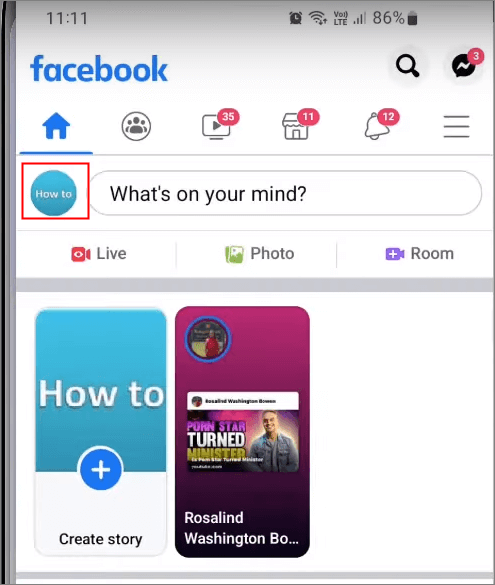- Über EaseUS
- Impressum
- Reviews & Awards
- Lizenz
- Datenschutz
Hauptinhalt
Schnelle Tipps
Aktivieren Sie Gleitzeit
Globale Tracks verwenden
Listeneditor verwenden
Tempo-Operationen
Tempo einfach online ändern
Einpacken
Tempo anpassen in Logic FAQs
Schnelle Tipps
▶️Ändern Sie das Tempo in Logic Pro X auf Ihrem Mac, wählen Sie alle Spuren aus, drücken Sie die Befehlstaste F, um eine Flex Time-Option auszuwählen, und experimentieren Sie dann mit den Parametern, um die Tempi zu ändern.
Künstler und Produzenten von Inhalten müssen das Tempo ändern, wenn sie einen Song arrangieren, einen Remix erstellen, Audio mit Video synchronisieren oder mit Tempi experimentieren, um die Stimmung oder Energie ihrer Musik zu verbessern.
Logic Pro ist eine von Apple entwickelte digitale Audio-Workstation zum Aufnehmen, Arrangieren, Abmischen und Ändern des Tempos. Egal, ob Sie einen Song beschleunigen wollen, um ihn spannender zu machen, oder ihn verlangsamen wollen, um eine entspanntere Stimmung zu erzeugen - hier finden Sie die Antworten.
| Methoden📝 | Pro✅ | Con🚫 | Schwierigkeit📈 |
|---|---|---|---|
| Aktivieren Sie Gleitzeit | Einfacher und einfacher Tempowechsel. | Kann Artefakte erzeugen. | Einfach |
| Globale Tracks verwenden | Ändern Sie das Tempo in der Mitte des Liedes. | Manchmal ist es nicht musikalisch. | Mittel |
| Listeneditor verwenden | Bietet präzise Kontrolle über viele Tempowechsel. | Schwierig für die Benutzer, das Tempo zu visualisieren. | Mittel |
| Tempo-Operationen | Bietet präzise Kontrolle über Tempoänderungen in Echtzeit. | Kann für Anfänger schwierig sein. | Schwierig |
Aktivieren Sie Gleitzeit
Ähnlich wie beim Ändern des Tempos in GarageBand vereinfacht Flex Time in Logic Pro die Bearbeitung des Timings in Audioclips. Es ermöglicht das Komprimieren oder Erweitern der Zeit zwischen bestimmten Ereignissen, ohne das Audio zu schneiden oder zu verschieben.
Benutzer können das Timing von Noten und Beats mithilfe von Flex-Markern präzise anpassen. Der Algorithmus identifiziert Transienten und ermöglicht so präzise Bearbeitungen unter Wahrung der Audiointegrität.
Zu den Vorteilen gehören präzise Timing-Anpassungen und Tempo-Änderungen ohne Änderung der Tonhöhe. Bei übermäßiger Verwendung können jedoch Artefakte auftreten und erfordern eine sorgfältige Verwaltung für nahtlose Bearbeitungen.
Schritt 1. Markieren Sie alle Dateien.
Klicken Sie bei gedrückter Umschalttaste im Bereich "Spuren" auf die letzte Spur, um alle Dateien auszuwählen, und klicken Sie dann auf Befehlstaste F, um die Optionen in "Flex Time" zu öffnen.
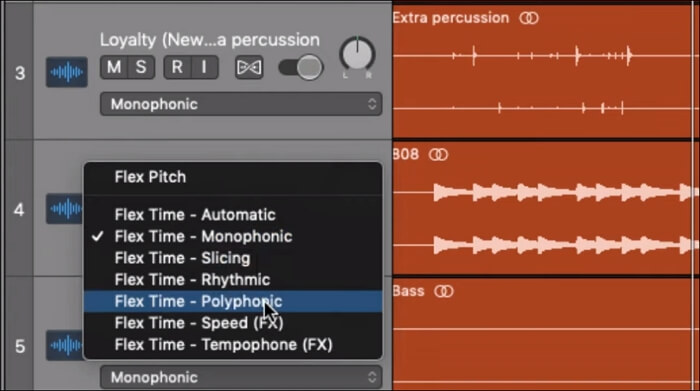
- Automatisch: Erkennt und passt das Timing von Audioaufnahmen automatisch an.
- Monophon: Ideal für Solo-Instrumente und -Stimmen, die eine Note nach der anderen spielen, perfekt für Solo-Gesangsdarbietungen oder melodische Instrumente wie Bassgitarren.
- Slicing: Teilt das Audiomaterial an Transienten auf und spielt jeden Slice in seiner Originalgeschwindigkeit ab. "Zone" eignet sich gut für Schlagzeug und Percussion.
- Rhythmisch: Dehnt Audio durch Looping zwischen Slices, um Lücken zu füllen. Sie ist ideal für rhythmische Gitarren, Keyboard-Parts und Apple Loops.
- Polyphon: Dehnt Audio mithilfe von Phasenvocoding zeitlich aus, wobei die Tonhöhe beibehalten und die Zeit angepasst wird. Sie liefert hochwertige Ergebnisse und eignet sich für komplexe mehrstimmige Inhalte wie Gitarrenakkorde, Klavier, Chorus und komplizierte Mischungen.
- Geschwindigkeit: Ändert die Abspielgeschwindigkeit des Materials und wirkt sich sowohl auf das Tempo als auch auf die Tonhöhe aus. Aufgrund der Tonhöhenänderungen vor allem für perkussive Inhalte geeignet.
- Tempophon: Repliziert die mechanischen Klänge von bandbasierten Zeitdehnungsgeräten und ähnelt damit den Techniken der Partikelsynthese. Es ist ideal für kreative Spezialeffekte.
Schritt 2. Ändern Sie das Tempo.
Experimentieren Sie mit den Tempi an der Kontrollleiste und hören Sie es sich an.

Globale Tracks verwenden
Die Schaltfläche Globale Spuren in der Kopfzeile der Spurliste enthält das Kontextmenü für Arrangement, Marker, Film, Signatur, Transposition, Tempo und Beat Mapping. Klicken Sie auf jedes Element, um zu entscheiden, welche Spur angezeigt werden soll. Diese Methode funktioniert, wenn Sie das Tempo während eines Songs in Logic Pro X ändern möchten.
Schritt 1. Öffnen Sie die globalen Einstellungen.
Klicken Sie auf das Symbol für globale Spuren oder drücken Sie "G", um globale Spuren anzuzeigen.
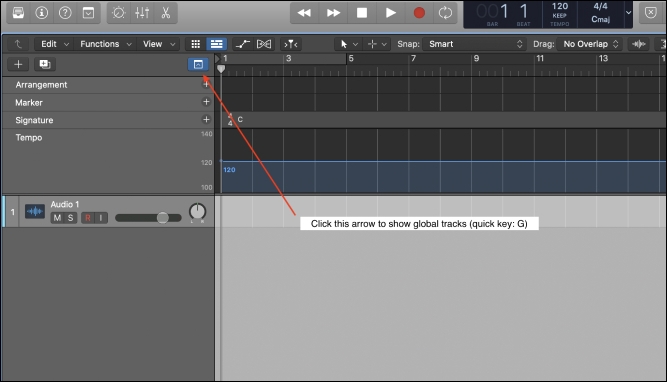
Schritt 2. Erstellen Sie die Start- und Endpunkte.
Klicken Sie, um den Start- und Endpunkt zu erstellen, und verschieben Sie den Endpunkt nach oben und unten, um das gewünschte Tempo zu erreichen. Heben Sie ihn an, um den MP3 zu beschleunigen, und senken Sie die Kurve, um den Abschnitt zu verlangsamen.
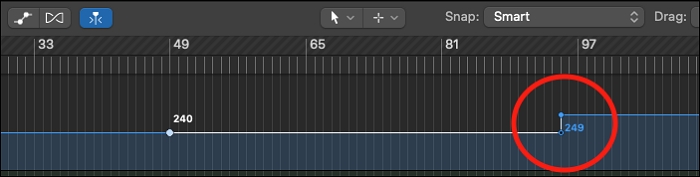
Schritt 3. Glatte Tempi.
Dann sehen Sie den dunkleren Punkt, den so genannten "Tempokurven-Automatisierungspunkt". Ziehen Sie ihn in die Mitte zwischen zwei Punkten, um einen gleichmäßigen Effekt zu erzielen.
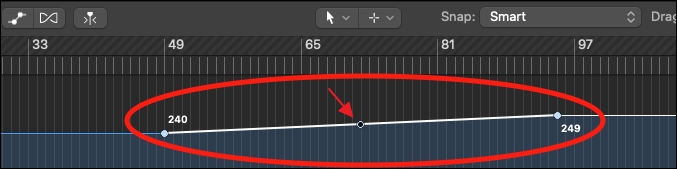
Listeneditor verwenden
Manchmal entspricht die Tempoauflösung in der Tempospurspur nicht ihren Anforderungen, und Projekte mit zahlreichen Tempowechseln können schwierig zu handhaben sein. Deshalb wenden wir uns für mehr Präzision an die Listeneditoren.
Während das Dropdown-Fenster "Globale Spuren" einen visuellen Überblick über die Tempovariationen bietet, ist die Tempoliste ebenso wertvoll. Die Feinabstimmung von Tempoänderungen ist mit der Tempoliste oft einfacher.
Schritt 1. Tempoliste anzeigen.
Klicken Sie auf die Schaltfläche "Listeneditor" in der Kontrollleiste und klicken Sie auf "Tempo" oder verwenden Sie die Tastenkombination Befehl + D. Wenn Sie den BPM-Zähler im Ordner "Metering" verwenden, finden Sie das aktuelle Tempo Ihres Songs.
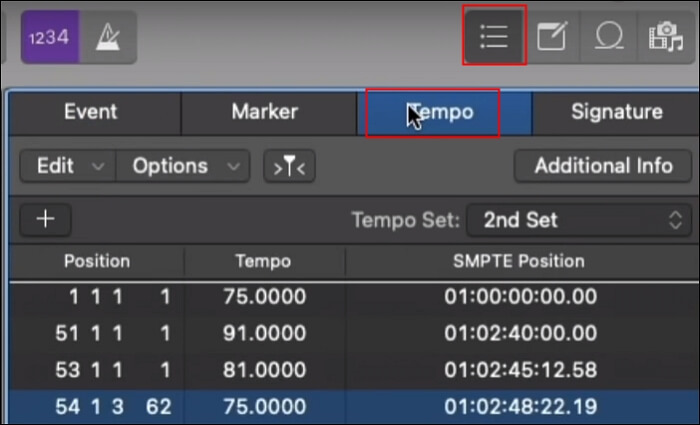
Schritt 2. Ändern Sie das Tempo.
Positionieren Sie den Abspielkopf an der Stelle, an der Sie das Tempo ändern möchten. Klicken Sie auf das Plus-Symbol in der Tempoliste, um einen neuen Knoten zu erstellen. Klicken und ziehen Sie oder geben Sie einen bestimmten Tempowert ein.
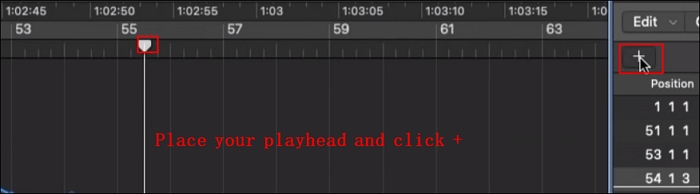
Leiten Sie diese Methoden an andere Logic Pro Benutzer weiter!
Tempo-Operationen
Mit den Tempo-Operationen in Logic Pro können Sie mühelos Tempoänderungen erstellen und bearbeiten. Das Fenster zeigt sofort den ausgewählten Bereich zur Bearbeitung an, wobei die Änderungen in Echtzeit grafisch dargestellt werden. So wird sichergestellt, dass Sie die Auswirkungen Ihrer Bearbeitungen schon während der Bearbeitung sehen können.
Schritt 1. Finden Sie Tempo-Operationen.
Gehen Sie auf "Bearbeiten" >"Tempo" >"Tempo-Operationen...", um das Fenster zu öffnen.
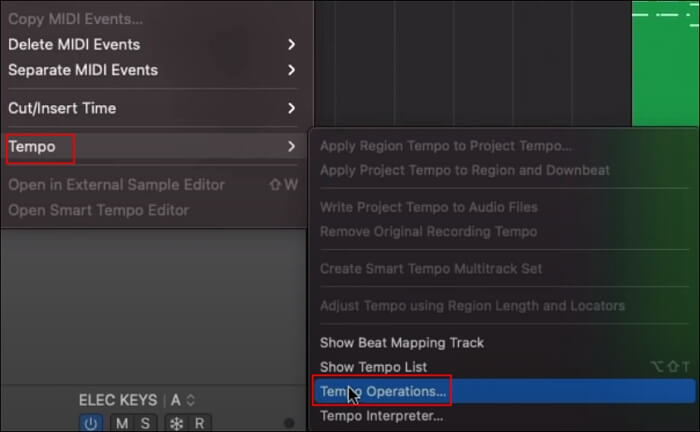
Schritt 2. Wählen Sie den Vorgang aus.
Wählen Sie einen Vorgang aus der Dropdown-Liste aus und passen Sie die Position (Sie können auch den Zyklusbereich verwenden, um die Position festzulegen), die Zeit, die Dichte und das Tempo an. Klicken Sie dann auf "Anwenden".
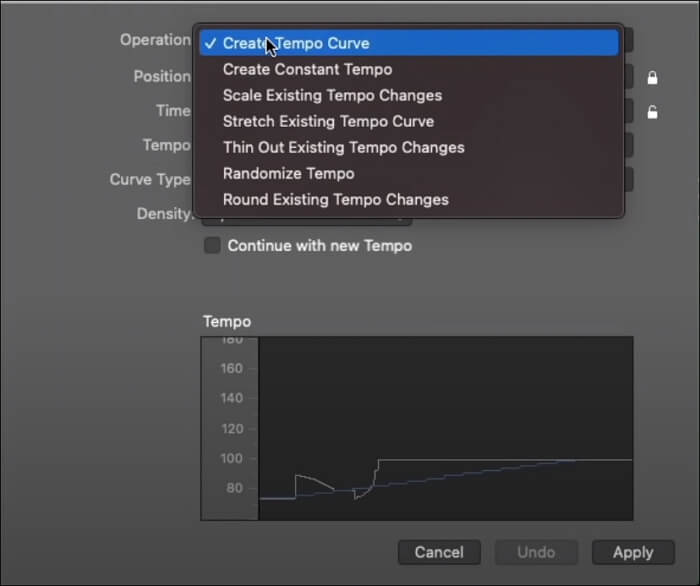
- Tempokurve erstellen: Erzeugen Sie mit minimalen Parametern mühelos mehrere Tempowechsel-Events, die einen nahtlosen Übergang im Tempo gewährleisten.
- Konstantes Tempo erstellen: Legt ein einheitliches Tempo innerhalb des festgelegten Bereichs fest, wobei die Standardoption ein durchschnittliches Tempo auf der Grundlage vorhandener Ereignisse bestimmt.
- Vorhandenes Tempo skalieren: Passt vorhandene Tempoänderungen proportional an und ermöglicht so die Änderung des Projekttempos unter Beibehaltung der Beziehungen zwischen nachfolgenden Änderungen.
- Vorhandene Tempokurve dehnen: Erweitert oder komprimiert eine vorhandene Tempokurve, um sie an bestimmte Anforderungen anzupassen.
- Vorhandene Tempoänderungen ausdünnen: Verringert die Anzahl der Tempowechsel im gewählten Abschnitt.
- Randomize Tempo: Führt zufällige Temposchwankungen gemäß den vom Benutzer definierten Parametern ein.
- Vorhandene Tempoänderungen runden: Rundet vorhandene Tempoänderungen innerhalb eines bestimmten Bereichs auf ganze BPM oder 1/10 BPM-Einheiten ab, um eine saubere Synchronisierung zu gewährleisten.
Tempo einfach online ändern
Um die Arbeit zu erleichtern, finden Sie hier einen kostenlosen Online-Tempowechsler für die komplette Audiobearbeitung, einschließlich Tempoänderungen, Tonhöhen- und Lautstärkeanpassung, Tonartfindung und Beseitigung von Gesang und Rauschen.

Der EaseUS Online-Tempowechsler funktioniert, indem er die Abspielgeschwindigkeit des Liedes von 0,5 bis 1,5 anpasst und somit das Tempo entsprechend ändert. Sie können unbegrenzt viele MP3/WAV/MP4/M4A/FLAC-Dateien ohne Größenbeschränkung hochladen. Dieser kostenlose Lautstärkebooster trennt auch Instrumente aus Liedern heraus und erstellt Karaoke-Versionen. Sie können ihn hier besuchen, um Ihr Tempo mit Leichtigkeit zu ändern.
Wesentliche Merkmale
- Ändern Sie das Tempo eines Titels effizient.
- Freier Zugang ohne Anmeldung.
- Unterstützt MP3/WAV/MP4/M4A/FLAC-Dateien.
- Unbegrenzt viele Dateien hochladen.
- Mehrzweck-Audio-Tool.
So ändern Sie die Songgeschwindigkeit für Tempowechsel:
Schritt 1. Öffnen Sie die Hauptschnittstelle von EaseUS Online Speed Changer. Die linke Seitenleiste zeigt neue Funktionen dieses Online-Tools. Finden Sie"Pitch changer" und klicken Sie darauf.

Schritt 2. Legen Sie dann die Audio-/Videodatei in das leere Feld. Es werden mehrere Dateiformate unterstützt, darunter MP3, MP4, WAV, M4A und FLAC.
Schritt 3. Die Website wird Ihre Datei mit AI analysieren. Sie können den kleinen Punkt im Abschnitt"Geschwindigkeit" ziehen, um die Geschwindigkeit in einem Bereich von 0,5X bis 1,5X zu verringern oder zu erhöhen.

Schritt 4. Klicken Sie auf"Speichern und exportieren", um die verarbeitete Datei in Ihr lokales Dateiverzeichnis herunterzuladen.
Einpacken
Egal, ob Sie als Musikkünstler einen Song neu abmischen oder als YouTuber die Hintergrundmusik zu Ihren Videos synchronisieren, die Anpassung des Tempos ist unerlässlich. Logic Pro X bietet verschiedene Werkzeuge für Tempoanpassungen in der Mitte eines Songs, ohne die Audioqualität zu beeinträchtigen, auch wenn manuelle Anpassungen erforderlich sind.
Mit dem Online-Tempowechsler von EaseUS können Sie mühelos automatische Tempowechsel vornehmen und den Prozess optimieren.
Tempo anpassen in Logic FAQs
1. Wie kann ich die Geschwindigkeit eines Tracks in der Logik ändern?
Klicken Sie in Logic Pro auf die Schaltfläche "Varispeed" im oberen Bereich der Anzeige und stellen Sie die Geschwindigkeit in Prozent ein.
2. Was ist die Abkürzung für Tempo in Logic?
Verwenden Sie Option-Umschalt-T, um die Tempoliste in Logic zu öffnen.
3. Wo befindet sich die Tempoliste Logic?
Wählen Sie die Schaltfläche "Listeneditoren" in der Kontrollleiste und klicken Sie auf"Tempo". Wählen Sie dann"Ansicht" >"Listeneditorenanzeigen" und klicken Sie erneut auf"Tempo".